很多升级过win10系统的用户反映,Autocad2014无法在win10上安装。经过测试,西西发现安装和使用Autocad2014没有问题,但解压过程需要重新启动计算机才能继续安装。下面为您提供win10上安装Autocad2014的详细图文教程。希望对有需要的用户有所帮助。

安装步骤:
1、下载AutoCAD2014简体中文安装版文件,点击解压到指定位置。
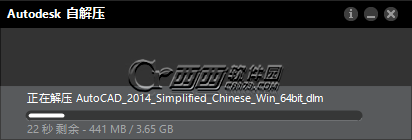
解压后需要重新启动系统才能继续安装。在解压后的文件夹中找到“setup.exe”,双击即可开始安装Autocad 2014中文版。
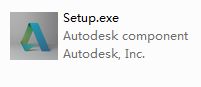
2. 启动安装程序后,安装将被初始化。几分钟后,将弹出如下所示的安装屏幕。我们可以开始安装AutoCAD2014。
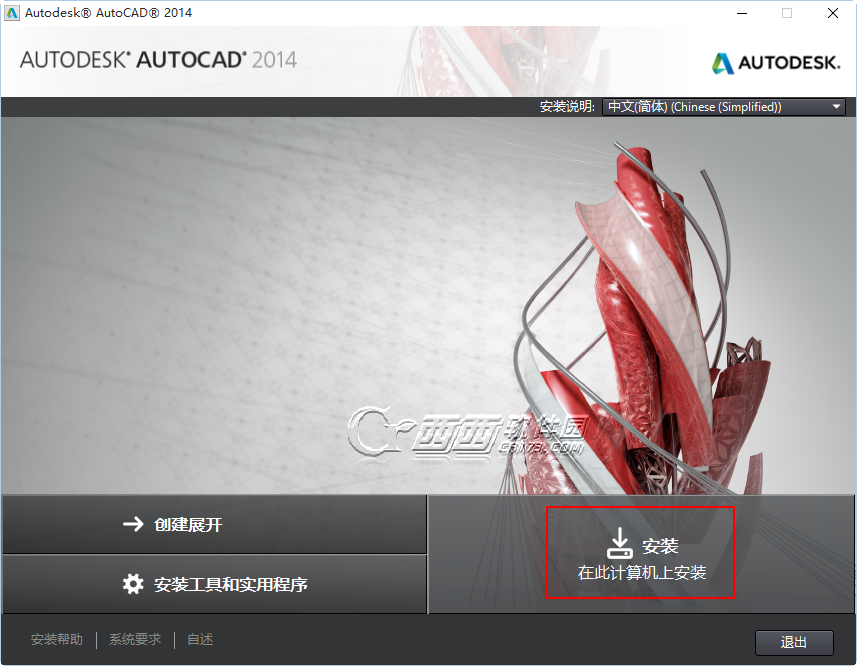
3.接受许可协议
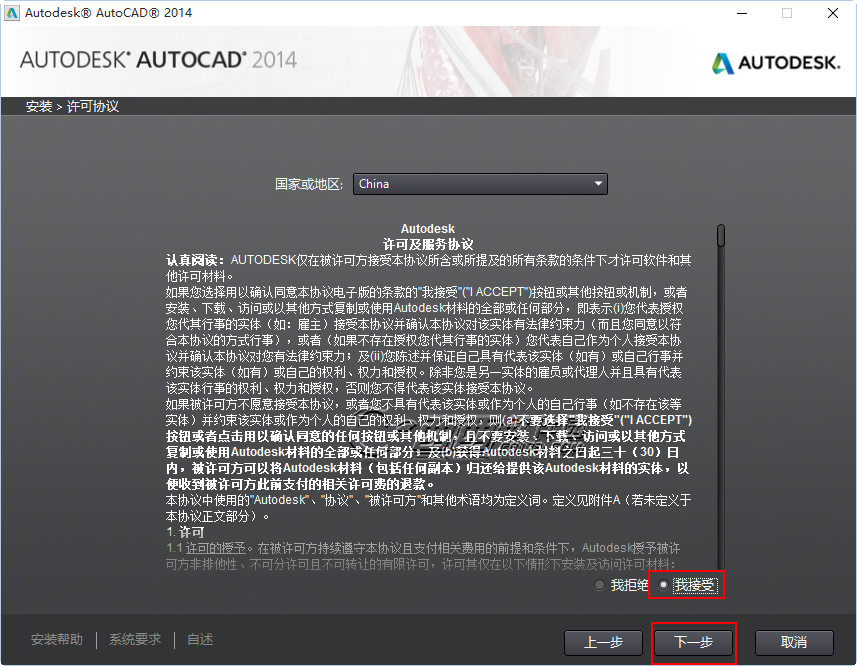
4. 选择许可证类型并输入产品信息。输入上面提供的序列号和产品密钥。
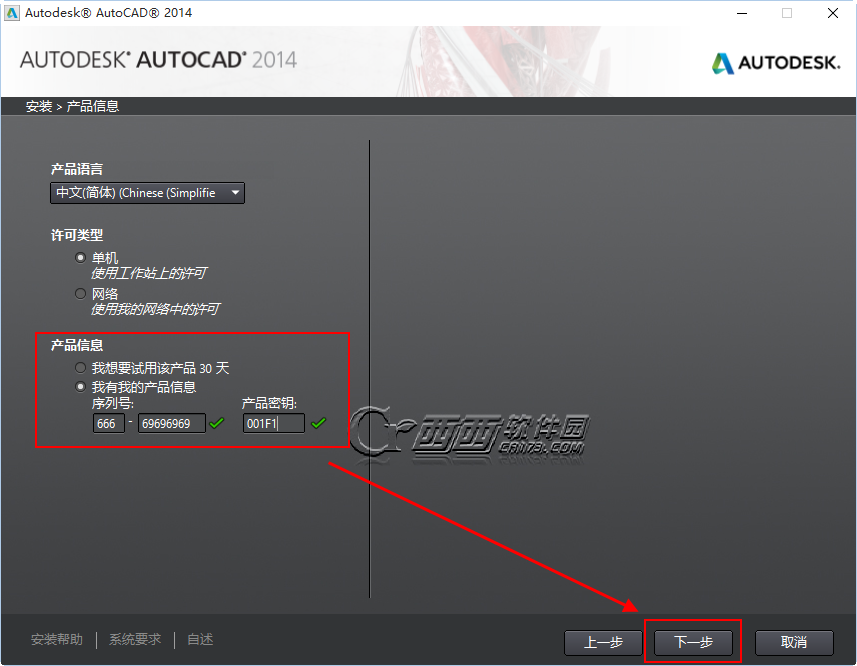
5、自定义安装路径并选择配置文件
注意:安装配置文件保持默认,不要更改。您可以自行选择安装路径。
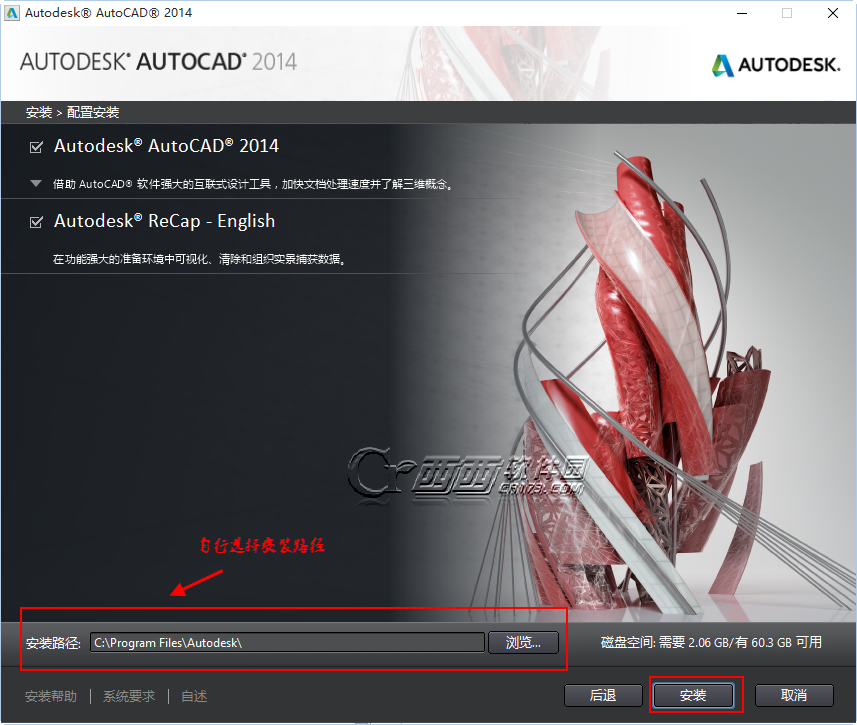
6.开始安装AutoCAD2014。请注意,此步骤安装需要很长时间。
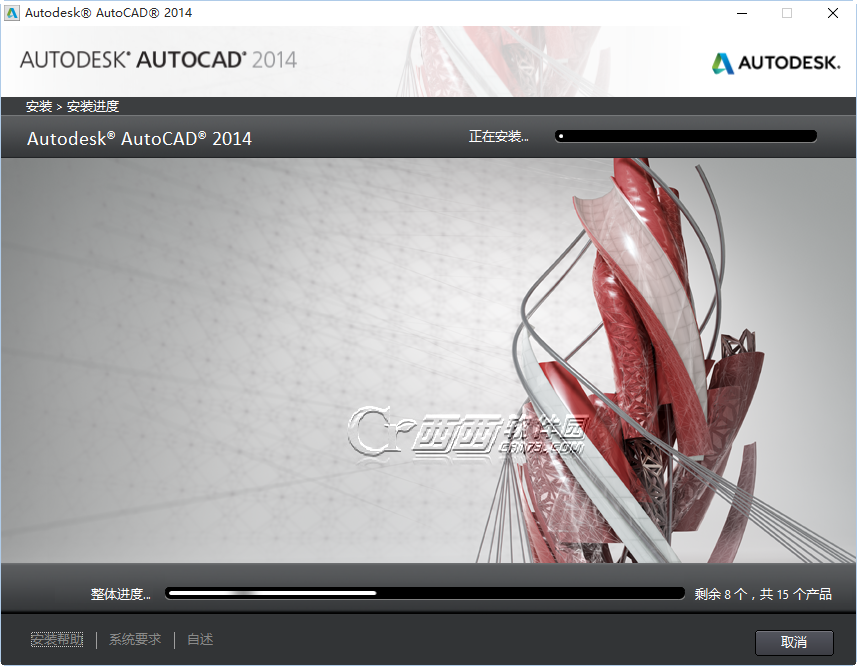
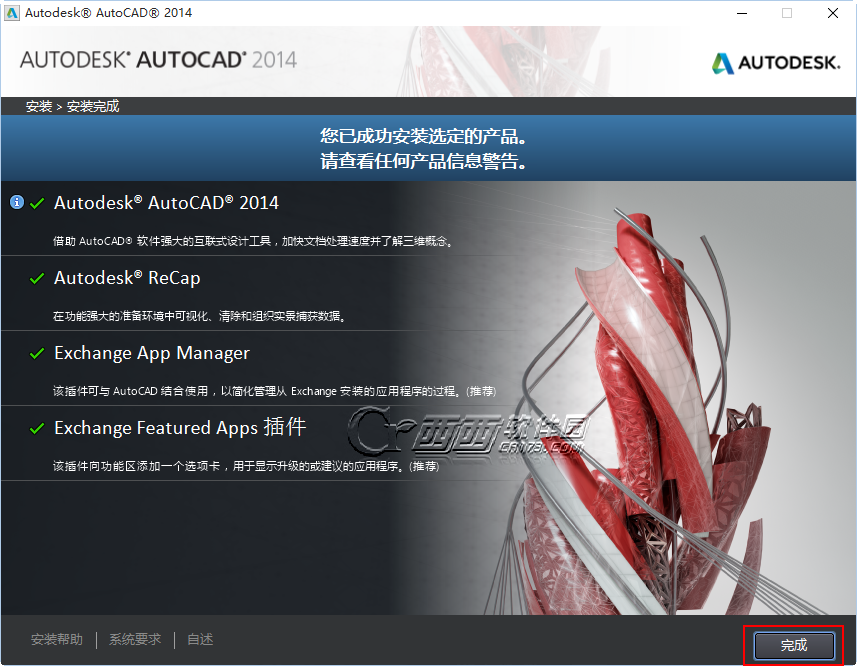
7. 点击完成后,桌面上会出现三个图标。单击“AutoCAD 2014 - 简体中文(简体中文)”打开程序。
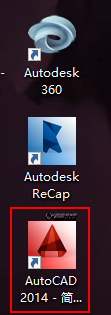
稍后会弹出软件注册窗口。
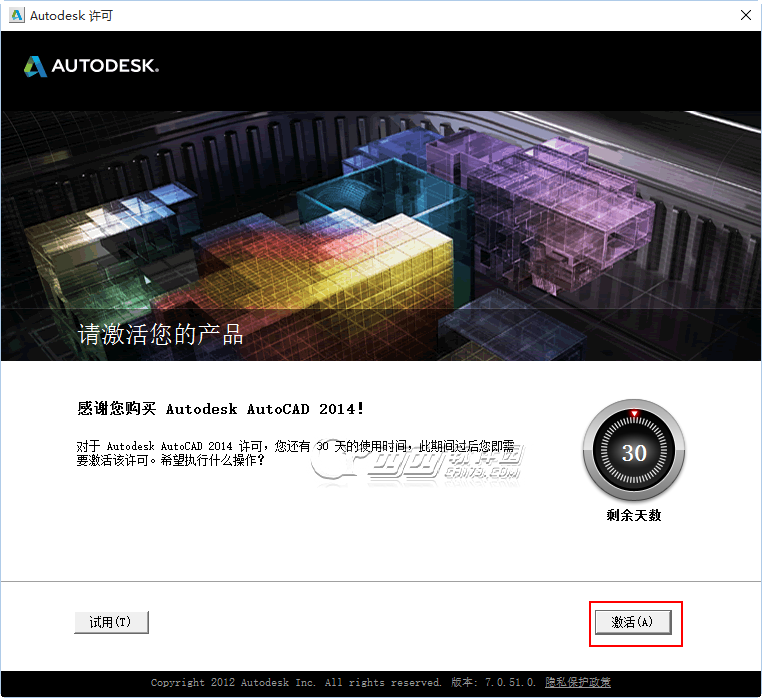
单击我同意该协议,然后单击激活。如果计算机已经连接到互联网,则会弹出激活窗口,因此请立即关闭该窗口。再次点击激活按钮,会出现要求输入激活码的界面。
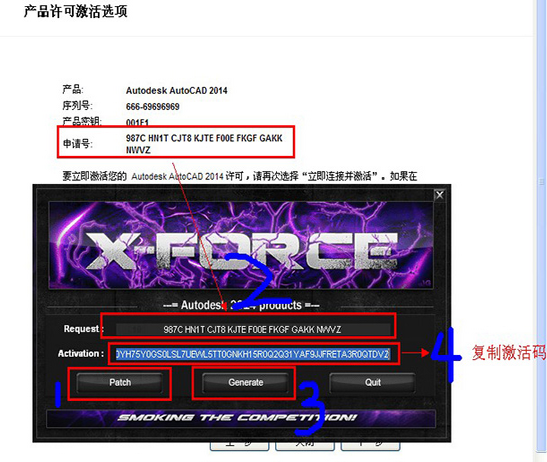
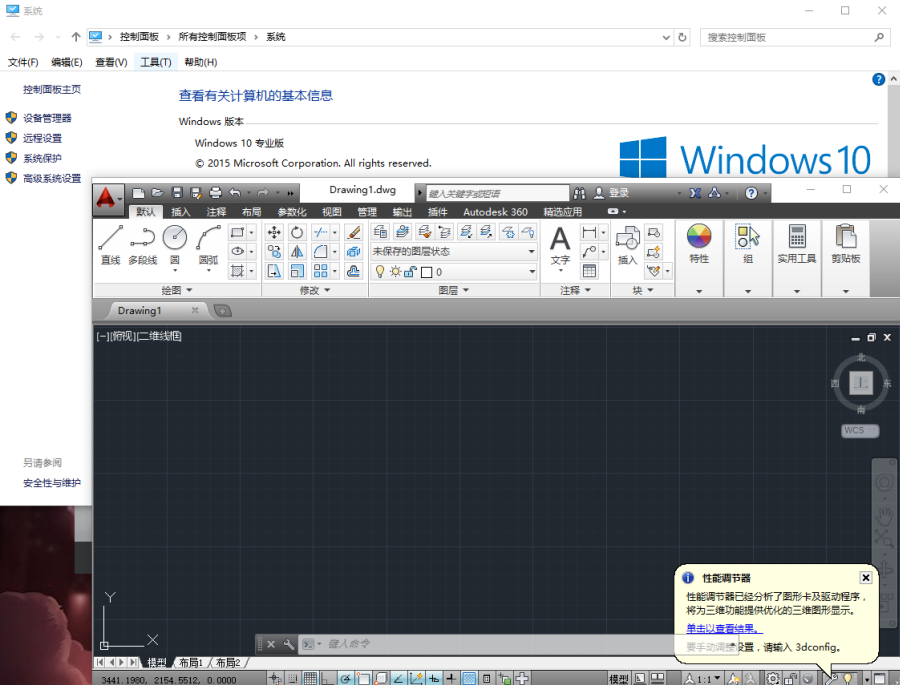
以上就是小编为大家带来的全部内容。大家都学会了吗?








